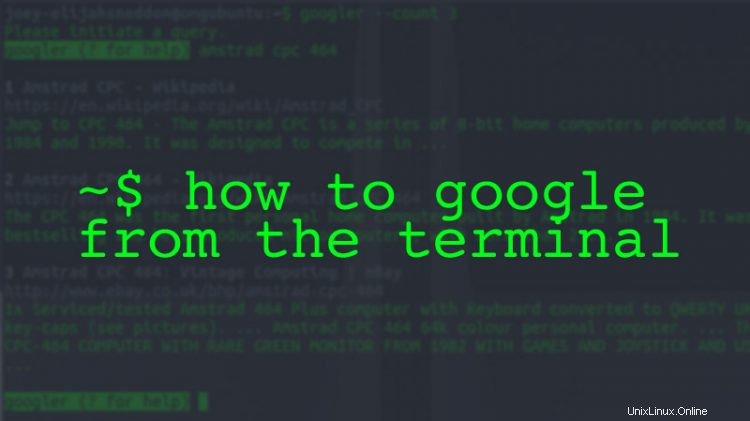
¿Tienes ganas de buscar en Google desde la línea de comandos? Si es así te vas a amar esta ingeniosa herramienta de terminal.
Se llama Googler y (como probablemente puedas adivinar) es una herramienta de línea de comandos que te permite buscar en Google (el motor de búsqueda) desde una aplicación de emulador de terminal de tu elección.
Tampoco está limitado a las búsquedas web regulares de Google. Esta herramienta basada en python también le permite usar la búsqueda de sitios de Google y puede sondear Google News en busca de contenido que coincida con sus consultas elegidas.
Como herramienta de búsqueda, la forma en que se le presentan los resultados de la búsqueda es importante y, afortunadamente, es un área en la que esta aplicación realmente ofrece resultados.
Cuando busca desde la línea de comandos con Googler, se le presenta una lista de resultados de búsqueda que muestra el título, la URL y un fragmento de texto breve. Puede abrir rápidamente cualquier resultado en un navegador web ingresando el número que corresponde al resultado que desea leer.
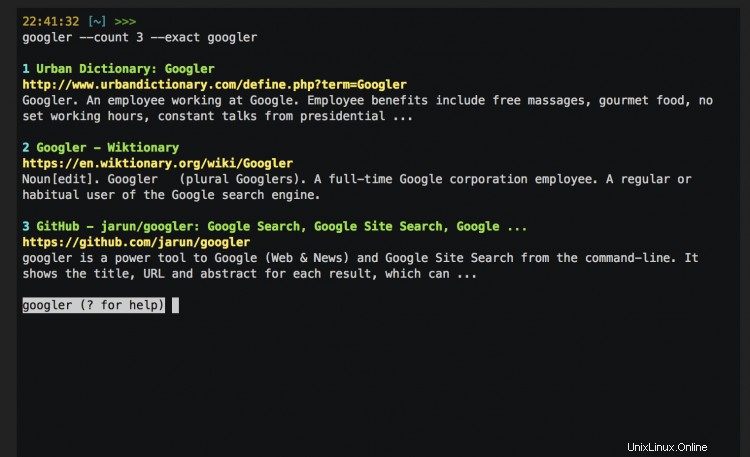
Una pila de otras opciones de búsqueda y parámetros están disponibles para usuarios más avanzados. Estos le permiten buscar una frase exacta, buscar una versión específica o Google y/o restringir los resultados de búsqueda en función de un período de tiempo específico.
Ahora, no estoy sugiriendo ni por un momento que Googler (o la búsqueda de línea de comando en general) es el forma más práctica de encontrar cosas en la web. No es. Pero es novedoso, inventivo y, para aquellos que pasan mucho tiempo mirando un guión bajo parpadeante en la línea de comando, bastante útil en caso de apuro.
Buscar en Google desde una terminal
Googler se creó para permitir que las personas realicen búsquedas en la web en un servidor autónomo que carece de una sesión X, donde podría integrarse perfectamente con un navegador basado en texto. En tales situaciones, proporciona una experiencia de búsqueda web de línea de comandos totalmente inmersiva.
Pero la ingeniosidad inherente de la herramienta, combinada con la novedad de poder buscar en Google desde la terminal, ha hecho que también obtenga un ejército de admiradores en el escritorio normal, y un montón de nuevas funciones para arrancar.
Puede limitar el número de resultados; defina un alias para realizar búsquedas en el sitio (por ejemplo, omgubuntu plank themes; usar una versión local específica; y, bueno, ¡un montón más además!
Debo enfatizar que Googler no está afiliado, respaldado ni respaldado por Google sí mismo. Es un proyecto de terceros no oficial, no relacionado. Es de código abierto. El código está disponible en Github.
Instalar Googler en Ubuntu
Para instalar una versión funcional de Googler en Ubuntu 18.04 LTS y superior, solo necesita descargar la última versión directamente desde Github:
Descargar Googler 1.4.2 para Ubuntu 18.04 (64 bits)
Una vez que el instalador anterior se haya descargado por completo, continúe y ábralo con el software Ubuntu. Siga las instrucciones en pantalla para instalar Googler en su sistema.
Una vez instalado, Googler está disponible de inmediato, listo para que lo use. Para comenzar, abra su emulador de terminal favorito y presione el comando único:
googler
Googler le pedirá que introduzca una consulta de búsqueda. Escriba rápidamente una frase o dos y presione la tecla de retorno. La aplicación imprimirá una lista de resultados coincidentes.
¿Quieres ir más allá?
Opciones de búsqueda de la CLI de Google
Googler puede ser fácil de usar sin esfuerzo, pero para los momentos en que necesita más delicadeza y control sobre los resultados de búsqueda, hay una gran cantidad de opciones listas para ayudarlo.
Puede escribir googler --help para ver una lista completa de argumentos, opciones y banderas disponibles. O, si te da pereza, puedes verlos en esta imagen:
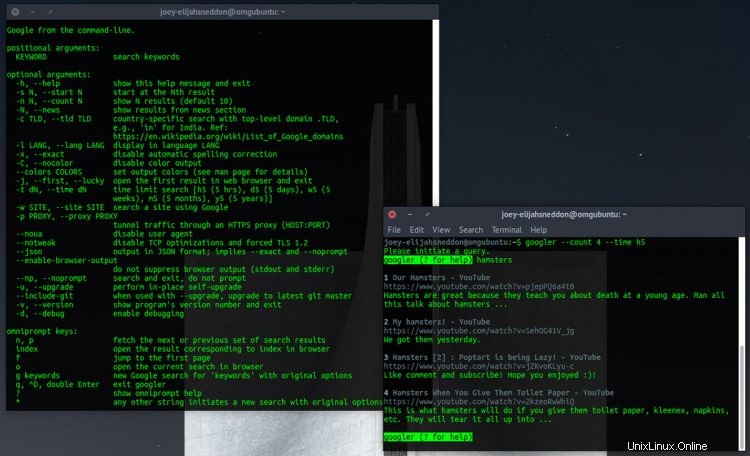
Los que encuentro más útiles son --count y --time que (impacto) le permite limitar la cantidad de resultados de búsqueda que ve y el período de tiempo en el que se eligen.
Entonces, por ejemplo, quiero ver los 4 mejores resultados sobre hámsteres, limitados a lo publicado en las últimas 5 horas, ejecuto:
googler --count 4 --time h5 hamsters
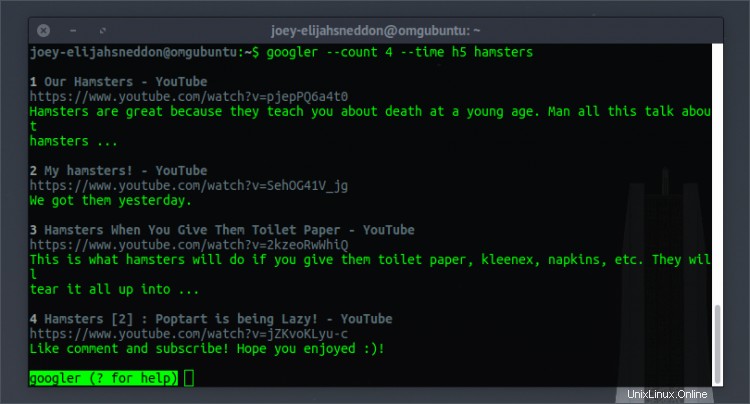
Bastante simple, ¿no?!
¿Tienes una herramienta de terminal superior sobre la que crees que deberíamos escribir? Rellene un enlace y algo de información en nuestro buzón de correo y lo comprobaremos.